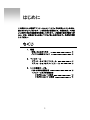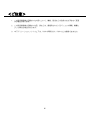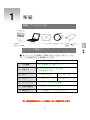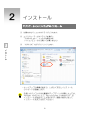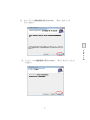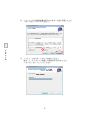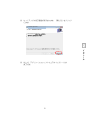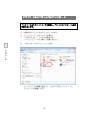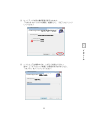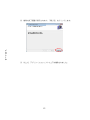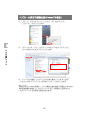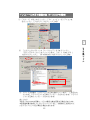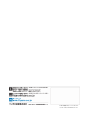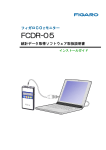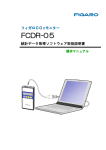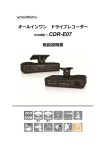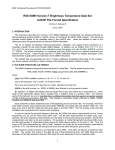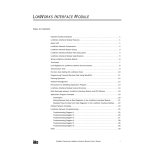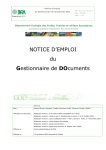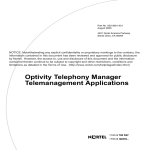Download FCDR-05PCアプリインストール説明書(130205)
Transcript
フィガロCO2モニター FCDR-05 専用アプリケーションソフトウェア取扱説明書 インストールガイド 準備 はじめに この度はFCDR-05専用アプリケーションソフトウェアをお買い上げいただき、 誠にありがとうございます。この取り扱い説明書には、本製品を正しくお使 いいただくための注意事項を記載しております。ご使用前に必ずお読みくだ さい。また、お読みになった後いつでもご覧いただけるよう、お手元に保管 してください。 もくじ 1.準備 準備していただくもの パソコンの推奨スペック 5 5 2.インストール アプリケーションのインストール アプリケーションのアンインストール 6 10 3.USB変換ケーブル FCDR-05本体の接続方法 インストール完了の確認方法 OSがWindows 7 の場合 OSがWindows XP の場合 2 13 14 15 ソフトウェア使用許諾書 フィガロ技研株式会社は、お客様に対して、下記の内容で当社が開発したソフトウェア製 品“FCDR-05専用アプリケーションソフトウェア”(プログラム、データ、マニュアルお よびこの製品に含まれるすべの付属品)の使用を許諾します。 1.著作権 フィガロ技研株式会社、本ソフトウェアの著作権を所有します。 2.使用許諾の範囲 お客様は本ソフトウェア製品を、お客様ご自身が使用する場合にのみ使用することが できます。お客様の有する使用権は、非独占的なものであり、譲渡することはできま せん。また、本ソフトウェアは日本国内でのみ使用を許諾するものとします。 3.複製・改変の制限 お客様は、ご自身のバックアップの目的でのみ、本ソフトウェア製品の複製を行うこ とができます。また、複製された製品を第三者に使用させることはできません。お客 様は本ソフトウェアを改変することはできません。 4.第三者の使用 お客様はフィガロ技研株式会社の事前の同意を得なければ、ソフトウェア製品および その複製物の販売、頒布、貸与、移転その他の方法で、第三者に使用させることはで きません。 5.免責 (1)フィガロ技研株式会社は、 FCDR-05専用アプリケーションソフトウェアにより、 ご利用者に直接または間接的障害が生じても、いかなる責任賠償等の責も負わな いものとします。 (2)FCDR-05専用アプリケーションソフトウェアはご利用者への事前連絡なしに仕様 を変更したり、サービスの提供を停止する場合があります。その場合、FCDR-05 専用アプリケーションソフトウェアをご利用いただけなかったり、ご利用者に直 接または間接的障害が生じた場合でも、フィガロ技研株式会社はいかなる責任賠 償の責も負わないものとします。 (3)フィガロ技研株式会社は、 FCDR-05専用アプリケーションソフトウェアに不備が あっても、訂正する義務は負わないものとします。 (4)フィガロ技研株式会社は、 FCDR-05専用アプリケーションソフトウェアに関して 一切動作保証をいたしません。 6.使用許諾期間 本使用許諾書は、お客様が本ソフトウェア製品を受領したときより成立します。 本使用許諾書は、フィガロ技研株式会社がお客様に対して事前の通知を出すことに より、またはお客様が本書に記載している事項に違反したことにより終了します。 以上 3 <ご注意> 1.この取扱説明書に記載された内容について、機能、設定などの改良のため予告なく変更 する場合があります。 2.この取扱説明書に記載された図、表などは、御使用されているパソコンの環境、機種に よって異なる場合があります。 3.本アプリケーションソフトウェアは、FCDR-05専用です。FCDR-02とは接続できません。 4 準備 1 準備 準備していただくもの FCDR-05 CO2モニタ-本体 パソコン ソフトウェアCD RS232Cケーブル RS232C USB 変換ケーブル 準備 パソコンの推奨スペック ■ 本ソフトウェアを快適にご使用いただくために下記スペックの パソコンを使用することを推奨いたします。 最低スペック 推奨スペック ① 対応機種 DOS/V互換機(CD-ROMドライブ) ② 対応OS Microsoft Windows XP SP2以降/ 7 (日本語版32bitOS) ③ CPU 2.4GHz ④ メモリ 512M バイト ⑤ ハードディスク 1G バイト ⑥ 画面の解像度 1024×768ドット以上 ⑦ 通信ポート シリアル通信ポート または USBポート 以上 1GHz 以上 以上 256M バイト 以上の空き容量 注)動作環境条件によっては動作しない可能性があります 5 1 以上 準備 2 インストール アプリケーションソフトウェア のインストール アプリケーションソフトウェアのインストール (OSが Windows Vista 以降の場合) 2 ① 付属のCDをパソコンのCDドライブに入れます。 ② エクスプローラーでCDドライブを選択し、 “¥FCDR-05_appli”フォルダを開きます。 (マイコンピュータから開いても構いません) ③ “SETUP.EXE”をダブルクリックします。 インストール FCDR-05_V12309 FCDR-05_appli_v100 FCDR-05 FCDR-05_appli_v100の検索 FCDR-05 Setup_FCDR-05_JP FCDR-05_V12309 FCDR-05_appli_v100 FCDR-05_stat_v100 ・セットアップの準備が始まり、しばらくするとインストール ウィザードが起動します。 お使いのパソコンのOSの種類やアップデートの状態によっては、 “Windows Installer 3.1”、”Microsoft.Net Framework3.5”の インストールが始まることがあります。画面の指示に従って インストールを完了させてください。 6 ④ セットアップの開始画面が表示されます。「次へ」をクリック してください。 FCDR-05 Application FCDR-05 Application セットアップウィザードへようこそ インストーラは FCDR-05 Application をインストールするために必要な手順を示しま す。 2 インストール ⑤ インストールの確認画面が表示されます。「次へ」をクリックして ください。 FCDR-05 Application FCDR-05 Application をインストールする準備ができました。 [次へ]をクリックしてインストールを開始してください。 7 ⑥ ソフトウェアの使用許諾書が表示されます。内容に同意した上で 「次へ」をクリックしてください。 FCDR-05 Application 2 インストール ⑦ インストール中です。しばらくお待ちください。 途中「ユーザアカウント制御」の画面が表示されましたら、 「はい(Y)」をクリックしてください。 FCDR-05 Application FCDR-05 Application をインストールしています。 FCDR-05 Application をインストールしています。 8 ⑧ セットアップの完了画面が表示されます。「閉じる」をクリック します。 FCDR-05 Application FCDR-05 Application は正しくインストールされました。 終了するには、[閉じる]をクリックしてください。 2 インストール ⑨ 以上で、アプリケーションソフトウェアのインストールは 完了です。 9 アプリケーションソフトウェアのアンインストール インストールされたソフトウェアを削除し、パソコンをインストール前の 状態に戻します。 2 ① 付属のCDをパソコンのCDドライブに入れます。 ② エクスプローラーでCDドライブを選択し、 “¥FCDR-05_appli”フォルダを開きます。 (マイコンピュータから開いても構いません) ③ “SETUP.EXE”をダブルクリックします。 インストール FCDR-05_V12309 FCDR-05_appli_v100 FCDR-05 FCDR-05_appli_v100の検索 FCDR-05 Setup_FCDR-05_JP FCDR-05_V12309 FCDR-05_appli_v100 FCDR-05_stat_v100 ・セットアップの準備が始まり、しばらくするとインストール ウィザードが起動します。 10 ④ セットアップ内容の選択画面が表示されます。 「FCDR-05 Applicationの削除」を選択して、「完了」をクリック してください。 FCDR-05 Application FCDR-05 Application セットアップウィザードへようこそ FCDR-05 Application の修復または削除のどちらかを選択してください。 FCDR-05 Application の修復(R) FCDR-05 Application の削除(M) 2 インストール ⑤ ソフトウェアの削除中です。しばらくお待ちください。 途中「ユーザアカウント制御」の画面が表示されましたら、 「はい(Y)」をクリックしてください。 FCDR-05 Application FCDR-05 Application を削除しています。 FCDR-05 Application を削除しています。 11 ⑥ 削除の完了画面が表示されます。「閉じる」をクリックします。 FCDR-05 Application 終了するには、[閉じる]をクリックしてください。 2 インストール ⑦ 以上で、アプリケーションソフトウェアは削除されました。 12 準備 3 USB変換ケーブル FCDR-05本体の接続方法 下図のとおりに接続し、FCDR-05本体とパソコンを専用接続ケーブルで接続してください。 USB変換ケーブルを使用される場合は、RS232CケーブルとRS232C⇔USB変換ケーブルを接続さ せてご使用ください。 パソコンにシリアル通信ポートがある場合、RS232Cケーブルを直接繋いでも問題ありません。 (RS232Cケーブル) (RS232C USBポートへ シリアル通信 ポートへ コレガ社製 CG-USBRS232R 動作確認済み「USB-シリアル」変換ケーブル RS232C⇔USB変換ケーブルをご利用の場合は、RS232C⇔USB変換ケーブルのドライバソフトのイ ンストール手順に従って、インストールを完了させた状態にして下さい。 インストール完了の確認方法はP.14~P.15で 説明してますので、ご確認下さい。 13 3 USB変換ケーブル RS232C 接続端子へ USB変換ケーブル) インストール完了の確認方法(Windows7の場合) 3 USB変換ケーブル ① [スタート] ボタンをクリックし、[コンピュータ] を右クリックし、 [プロパティ] をクリックします。 ② 「デバイスマネージャー」の「ポート(COMとLPT)をダブルクリックし、 「CG-USBRS232R」をダブルクリックします。 ③ デバイスの状態が“このデバイスは正常に動作しています”と表示 されていれば、ドライバソフトが正常にインストールされています。 おことわり 予告なくRS232C⇔USB変換ケーブルの製品仕様を変更する場合があります。 本取扱説明書で説明しているドライバソフト名と、お客様でご使用されて いるドライバソフト名が異なる場合もあります。 14 インストール完了の確認方法(WindowsXPの場合) ① [スタート] ボタンをクリックし、[マイ コンピュータ] アイコンを 右クリックし、[プロパティ] をクリックします。 3 「システムプロパティ」の「ハードウェア」タブをクリックし、 「デバイスマネージャ」をクリックします。「ポート(COMとLPT)」 をダブルクリックし、「CG-USBRS232R」をダブルクリックします。 ③ デバイスの状態が“このデバイスは正常に動作しています。”と表示され ていれば、ドライバソフトが正常にインストールされています。ドライバ ソフトが正常にインストールされています。 おことわり 予告なくRS232C⇔USB変換ケーブルの製品仕様を変更する場合があります。 本取扱説明書で説明しているドライバソフト名と、お客様でご使用されて いるドライバソフト名が異なる場合もあります。 15 USB変換ケーブル ② FCDR-05専用アプリケーションソフトウェア インストールガイド:2013.02.05 (Ver.1.0.1)